キャプチャー・・・ [お試し...]
合っているかどうかは不明・・・(゜m゜*)プッ
I-O DATAのビデオキャプチャーGV-USB2を使って、
VHSビデオのデジタルデータ化っす( ̄^ ̄ゞ
試しに少しHDDへの録画をやってみたら、
出来たファイルのデカさに驚いてるw
これはこれでフツーなのか?
オマケに、うっかり停止ボタン押し忘れて、
微妙~~に長ったるいデータファイルになっちゃったものもあり、
試行錯誤の連続...orz
今の人のように、動画編集に慣れていたり、
抜群のセンスでこなしたり・・・って言うのが難しくて、
上手く逝かないもんだなー...( = =)
ほんでもって
動画編集なんて代物は、手を触れない領域だけに
知識にも乏しく・・・。
ネット上の情報を漁りつつ、
あれやこれやと頭に詰め込んでみるものの、
分かりそうで分かっていない。。。
分からない部分が分かってない・・・。
詰め込んだ情報が活用できない・・・(爆
(;´д`)トホホ...
せっかくHDDに録画したけれど。
光学ドライブ不調でDVDなどに焼けず。
ファイルが大きいので、ちょっと邪魔...。
せめて小さく出来ないかなーっと。
でも考えてみたら、動画編集って
まともにやった事ないわw
せいぜいMP4の無劣化コピー編集くらい?
それも、ちょっと微妙~なんだよね(;´▽`A``
windows movie makerあるけど。使ってないし(゜m゜*)プッ
今回の様なファイルサイズの変更とか
mpgをmp4などに変換するのってmovie makerで出来るっけ?
ってな勢いで・・・。
調べてみたら、いくつかフリーソフトはあったので
ソレを使わないとだめなのかなーっと。
微妙~にやる気をなくしていたら...
VLC media playerで「変換」って言う項目を発見。
試しにやり進めていった。
メディアから変換/保存と言うのを見つけまして......

ρ゛(・・*) ぽちっとなっ

ファイルの選択が出てくるので、追加してみる・・・。

キャプチャーしたファイルも選択できたので、
そのまま下の変換/保存をポチ。
すると、プロファイルという項目を選べるようになってて、

見慣れているMP3(MP4)を選択。
横にレンチみたいなマークがあるので、
興味本位で覗いてみるw
と・・・

細かく設定できるのか?

c(゜.゜*)えーっと。。。
知識の浅いド素人は触らない方が良さ気。
見た事の有る、オーディオコーデック、AAC!w

まぁ、あまり触らず・・・。(;´▽`A``
保存先(出力先)を選んでρ゛(・・*) ぽちっと変換。
5分も掛からず終了。
終わっても、うんともすんとも言わず。
保存先に選んだフォルダを覗くと、出来てましたっ。
ムービークリップの状態からMP4ビデオの形で。
VLC media playerや
Media Player Classic Black Edition(MPC-BE)では
再生できたものの、
windows media player(wmp)では音声が出てこず。
あれあれ~?(;´▽`A``
ただMP4ビデオになった事で、
ファイルサイズは圧縮できたみたいで。

当初1.01GBだったファイルが...
531MBになってました。
実際できたものを見てみても、特段の変化は.........(滝汗
なので、(上辺だけ?)ファイルサイズが少し減っただけでも
良かったかなっと。
まだ大きい気もするけど。。。
しかしwindows media player(wmp)では音が出てこないので...。
きっと何かが、どーかなってるんだろうなw
知識&経験不足なので、
理由や原因がサッパリ...(;´Д`A ```
これまた試しに。
Avidemuxで音声をAACってヤツにしてコピーして作ってみたら
windows media player(wmp)で音が出てくるように...。
ファイルサイズは特に変わらなかった...。
この差異が何なのかが分からない(;´Д`A ```
あれか?音声のコーデック云々が
どーのこーのってヤツかも?
やり方があっているかどうかは分からないけれど、
MP4に変わり、サイズの圧縮も出来たの・・・かな??
つーか、新しくフリーソフトでも入れて
アレしないといけないかと思ってたので、
合ってるかどうかは分からない、一抹の不安はあるけれど
VLC media playerで変換できちゃった事が、
ちょっと嬉しい(*´ェ`*)ポッ
もしかしたら、あまり良くないやり方なのかな?(;´Д`A ```
やっぱりよく分からんが...。
とりあえず、この状態ならHDDに置いておけるかなー。
ちなみに、
mpgのムービークリップからMP4に変換できたので、
Avidemuxでカットしたりくっつけたりが
容易に出来るようになり......、
微妙~~な長さになってファイルサイズがえらくデカくなったものも
なんとかチョキチョキできました(´▽`) ホッ
んで、
Avidemuxのチョキチョキは、
GOP(Group Of Picture)のキーフレームに注意しないと、
画像が荒れたり、音声だけで止まったり、
プレーヤー自体が止まったり...妙な動画が出来上がっちゃうので、
なかなか学習能力の薄い自分としては、
切りたい場所と、切るべき場所の差で
よくポカをやるんだが...。(汗
最近、(最終手段として)再エンコードと言う手を1つ覚えたw
再圧縮することになるらしいので、
画質が劣化?する可能性が出てくるらしいが...。
今のところ、3回くらい試してみたけど、
これは酷いわー(;´д`)って思うほど、酷くはなっておらず。
まぁ、元の画像が高画質!!!っと言える程でもなかったし、
再生する側もPC画面やスマホ程度が多いので、
求む高画質!!!っと言うほど、こだわりは無く。
個人利用ならこんなものさ~ヽ(´・`)ノ
ってな具合でお気楽そのものです。
今回もキーフレームの位置が、切りたい位置をことごとく外しまして。
いちいち考えるのが面倒......orz
25分弱のデータを再エンコードしてみたら、
更に圧縮されたようで......
約25分程度で約855GBほどだったのが、
チョキチョキして約1分短縮w
約24分で約590MBとなりましたっ
元の画質がアレなので、キレイになってませんが、
汚くもなってませんでしたヾ(´ε`*)ゝ
これはこれで...アリ?
VLC media playerのプレーヤーだけじゃない
活用方法を見つけられて、ちょっとテンション上がった(*´ェ`*)







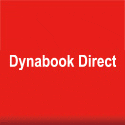







コメント 0